- 如何在 Android Studio 中构建质数检查器 Android 应用程序?(1)
- 如何在 Android Studio 中构建质数检查器 Android 应用程序?
- 如何在Android Studio中构建数字形状的Android应用程序?
- sos stock (1)
- 如何在 Android Studio 中构建十进制到二进制转换器的 Android 应用程序?(1)
- 如何在 Android Studio 中构建二进制到十进制转换器 Android 应用程序?
- 如何在 Android Studio 中构建二进制到十进制转换器 Android 应用程序?(1)
- 如何在 Android Studio 中构建十进制到二进制转换器的 Android 应用程序?
- 如何在 Android Studio 中构建十进制到十六进制转换器 Android 应用程序?(1)
- 如何在 Android Studio 中构建十进制到十六进制转换器 Android 应用程序?
- 如何使用 Android Studio 构建一个简单的计算器应用程序?
- 我如何在 android studio 中隐藏我的 android 应用程序 (1)
- 如何在Android Studio中构建便笺应用程序?
- sos stock - 任何代码示例
- 如何在 Android Studio 中构建计步应用程序?
- 如何在 Android Studio 中构建计步应用程序?(1)
- 我如何在 android studio 中隐藏我的 android 应用程序 - 无论代码示例
- 如何使用 Gradle 构建 Android 应用程序?
- 如何使用 Gradle 构建 Android 应用程序?(1)
- 如何使用Android Studio将OpenCV库添加到Android应用程序中?
- 如何使用Android Studio将OpenCV库添加到Android应用程序中?(1)
- android studio (1)
- Android Studio
- 在 Android Studio 中使用 HTML、CSS 和 JavaScript 构建 Android 应用
- 如何在Android Studio中构建Palindrome Checker应用程序?(1)
- 如何在Android Studio中构建Palindrome Checker应用程序?
- 使用java在线构建android应用程序(1)
- 如何在 Android Studio 中使用 WebView 控制器构建新闻应用程序?
- 如何在 Android Studio 中使用 WebView 控制器构建新闻应用程序?(1)
📅 最后修改于: 2023-12-03 15:38:12.227000 🧑 作者: Mango
如何在 Android Studio 中构建 SOS 移动应用程序?
SOS 应用程序是一种紧急呼叫应用程序,用于在紧急情况下向紧急联系人发送通知。以下是构建 SOS 移动应用程序的详细步骤。
步骤 1:安装 Android Studio
首先,您需要在您的计算机上安装 Android Studio,它是一个全面的 Android 应用程序开发环境。您可以从以下链接中下载并安装它:
https://developer.android.com/studio/
步骤 2:创建一个新的 Android 项目
在 Android Studio 中创建一个新的项目,依次点击 File -> New -> New Project。在打开的对话框中,填写项目名称、包名称和存储位置,然后单击 next 按钮。
接下来,选择一个适合您的应用程序的空白活动模板,并单击 Finish 按钮。

步骤 3:设计用户界面
在您的项目中,添加一个新的布局文件,打开 res/layout 目录,右键单击它,然后选择 New -> Layout resource file。在打开的对话框中,输入布局文件的名称和类型,然后单击 OK 按钮。
在 Design 视图中向布局文件添加所需的用户界面元素,例如按钮、文本框等。

步骤 4:添加代码逻辑
在 MainActivity.java 文件中添加代码逻辑来实现应用程序的紧急呼叫功能。首先,定义所需的变量:
private Button btnSos; // SOS 按钮
private EditText txtContact; // 紧急联系人文本框
private EditText txtMessage; // SOS 消息文本框
接下来,在 onCreate 方法中初始化这些变量:
btnSos = (Button)findViewById(R.id.btnSos);
txtContact = (EditText)findViewById(R.id.txtContact);
txtMessage = (EditText)findViewById(R.id.txtMessage);
然后,为 SOS 按钮添加单击事件处理程序,以便在单击按钮时发送 SOS 通知。在单击事件处理程序中,使用 SmsManager 来发送短信通知给紧急联系人:
btnSos.setOnClickListener(new View.OnClickListener() {
@Override
public void onClick(View view) {
String contact = txtContact.getText().toString();
String message = txtMessage.getText().toString();
SmsManager smsManager = SmsManager.getDefault();
smsManager.sendTextMessage(contact, null, message, null, null);
Toast.makeText(MainActivity.this, "SOS message sent to " + contact, Toast.LENGTH_SHORT).show();
}
});
步骤 5:构建应用程序
完成上述步骤后,您可以对应用程序进行一些最终的调整和测试。完成后,您可以构建您的 Android 应用程序。
要构建应用程序,请选择 Build -> Make Project,然后耐心等待 Android Studio 消耗所有必要的构建操作。
当您的应用程序最终构建成功时,您可以在 Android Studio 的底部栏中获得构建工具窗口,该窗口将显示有关所有构建操作的详细信息。

完成以上步骤,您就可以在 Android Studio 中构建一个 SOS 移动应用程序了。该应用程序将启动一个具有按钮和文本框的用户界面,可向预定义的紧急联系人发送短信通知。